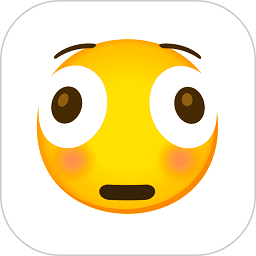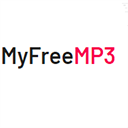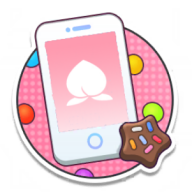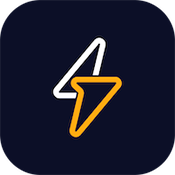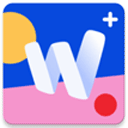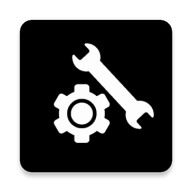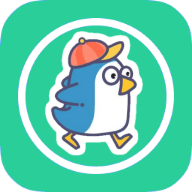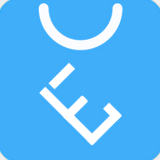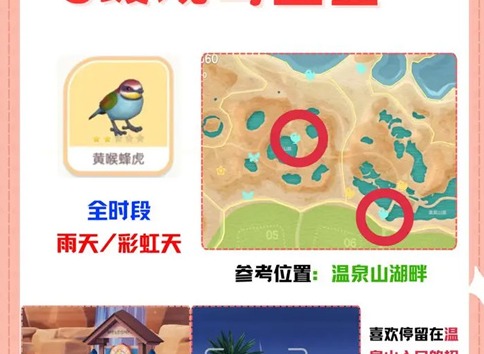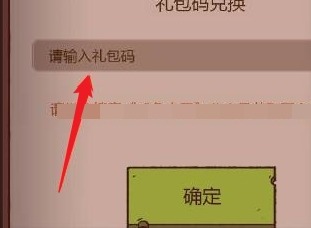生活实用
下载应用介绍
momotalk是一款功能非常齐全的聊天记录生成软件,可以用来生成不同类型的聊天记录,生成的方式特别简单,进入到app内之后,需要额外下载数据包,完成下载之后就可以正常的开启聊天,设置虚拟的聊天名称和头像,聊天记录看起来不会有任何瑕疵,支持切换自己喜欢的聊天头像,带给你与众不同的定制绘画内容。
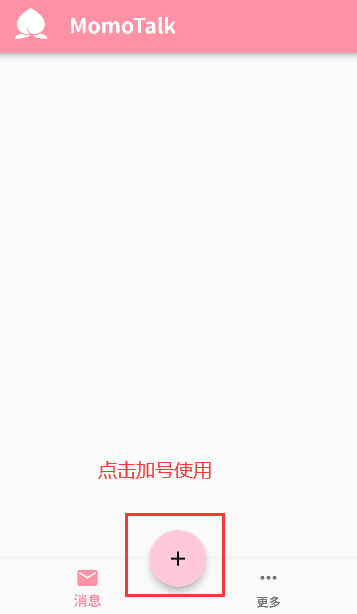
momotalk新手怎么使用?
一、添加学生#
进入软件后,点击下方“+”号按钮以打开学生选择界面。

什亭之匣模式下请点击界面内【添加】按钮使用
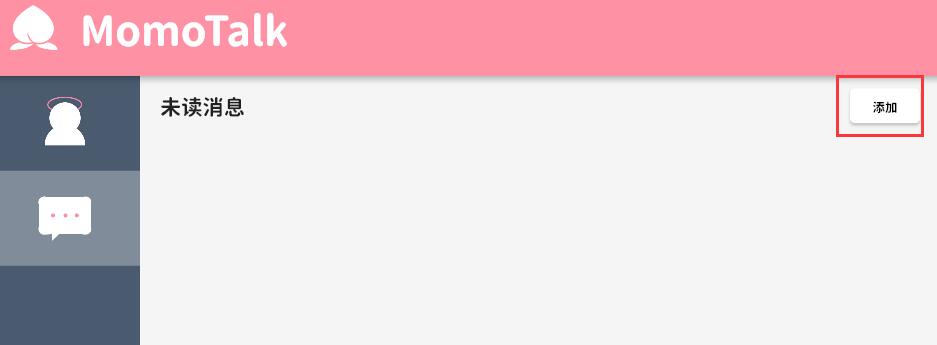
在学生选择界面,点击学生头像即可添加到聊天列表,或者通过【搜索】功能查找学生(搜索支持简体中文、繁体中文、日语、韩语、英语等语言)
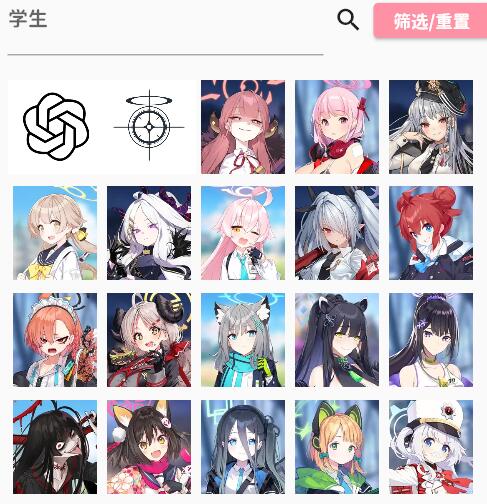
出现如下界面,代表学生添加成功(关于添加未实装学生的介绍请查看筛选功能文章)
二、开始聊天#

之后各位老师通过点击后即可进入聊天界面开始聊天。
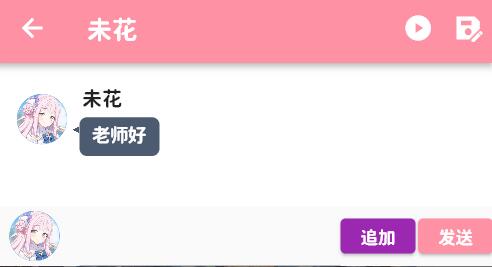
在聊天界面输入框输入文字后,发送即可开始聊天
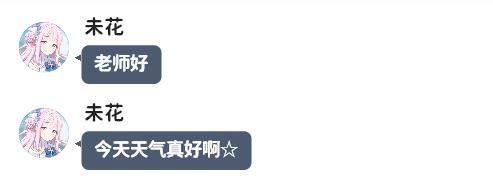
三、可能遇到的问题#
如果出现学生头像缺失,可能是由于资源文件下载失败导致的,各位老师可前往【关于软件】——【更新资源文件】重新获取当前版本最新的资源。
momotalk怎么切换学生或老师?
一、添加常用学生#
在聊天界面,点击左下角学生头像后,即可展开聊天功能栏
此处仅介绍添加常用学生的功能
在功能栏展开后,我们即可看到“+”,点击加号会弹出学生选择,点击学生头像即可将学生添加到功能栏的常用学生
此处以「梓(泳装)」为例,出现如下图效果即为添加成功。
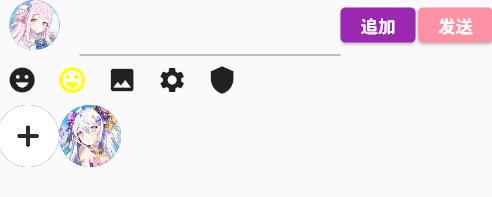
之后点击常用功能的学生头像,即可将目前的发言学生切换。
二、老师发言#
那么,同理,我们在弹出的功能栏中,点击夏莱Logo(即代表老师)后,即可切换老师发言
之后在输入栏输入消息后,点击【发送】按钮即可实现下图内容

momotalk怎么使用筛选功能?
一、筛选功能#
在学生选择界面,存在【筛选/重置】按钮,该按钮有目前两种手势操作:
点击:弹出筛选对话框
长按:清空所有筛选效果
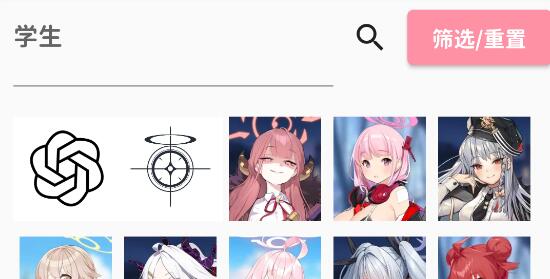
点击弹出对话框会出现筛选对话框
注:【圣娅】【FOX小队】【妃咲】等未实装学生以及【千禧年学生】【格赫娜学生】等NPC角色均在【未实装】分类中
点击【未实装】后再次点击右下角【确认】即可实现筛选功能
二、更详细的筛选#
目前软件存在【学生类型】、【学院】、【攻击类型】、【防御类型】等四种筛选类型,四种筛选类型可同时存在,但每种类型中只可以选择一个类别(选择爆发攻击类型后,如果再次点击神秘攻击类型,后者会覆盖前者参与筛选)
已选择的筛选会以蓝色底显示
momotalk消息手势与发送按钮怎么玩?
一、消息盒子和消息#
在讲解聊天界面的使用之前,希望各位老师能先行了解【消息盒子】和【消息】的概念,即一整个对话为【消息盒子】,消息盒子内的单条信息即为【消息】
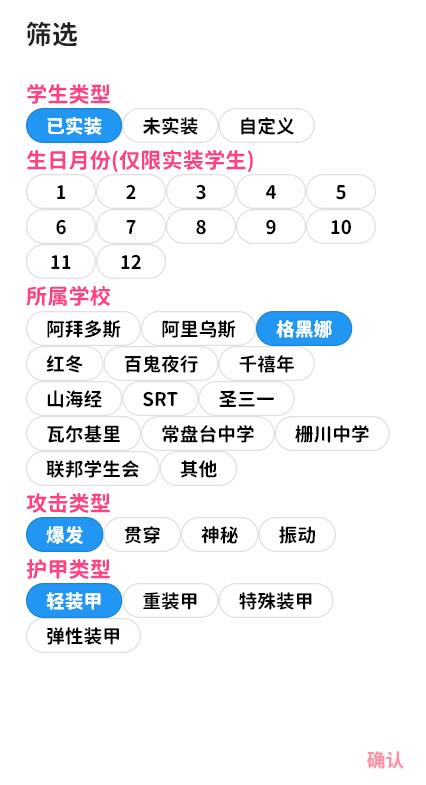
二、消息盒子#
针对消息盒子的手势:
长按:长按消息盒子后,会选中当前选择的消息盒子,盒子背景将会变为灰色底色。
对于选中的消息盒子可有以下操作:
点击小飞机图标,可将输入框的内容插入到选中的消息盒子前方。
点击垃圾桶图标,可将当前选中的消息盒子删除。
点击截图图标,弹出对话框,其中“从选中处向下截取X条”为涉及选中操作,详细将会在聊天播放/截图详细讲解。
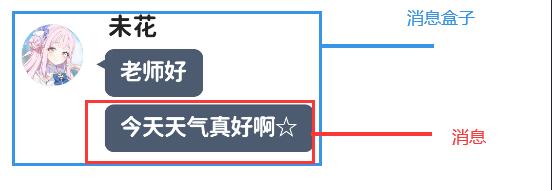
再次长按将会取消选中当前的消息盒子。
三、消息#
针对消息的手势
双击:弹出消息编辑的对话框
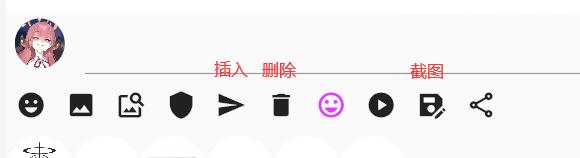
发送者:点击头像后将弹出【常用学生】(目前不可从该对话框中添加常用学生),从中选择学生更改整个消息盒子的发送者,更改效果如下:

删除:单击删除后,将会从消息盒子内删除当前选择的消息(即双击的那一条消息),若消息盒子内的消息数为0后,则删除消息盒子。
插入:单击插入后,将会把输入框的内容插入到当前选择的消息后一条
编辑:单击编辑后,将会把输入框的内容更改到当前选择的消息
四、【发送】与【追加】#
聊天界面存在【发送】与【追加】两个按钮
两个按钮的发送消息区别如下:
发送效果:

追加效果:
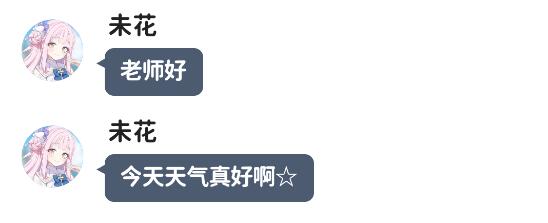
另外追加效果会将编辑框内的消息发送到最后一条消息盒子内,不受当前选择的学生影响。
举例如图:
追加前:
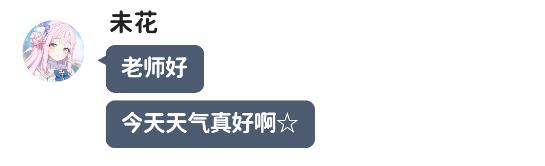
追加后:
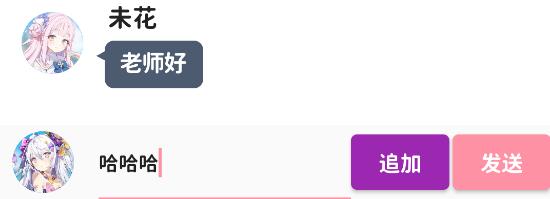
momotalk选项及羁绊?
一、选择功能#
在聊天界面展开功能栏后,如图所示,从左至右的功能为:
【老师】、【底色旁白】、【回复选项】、【羁绊】、【添加常用学生】、【透明底色旁白】
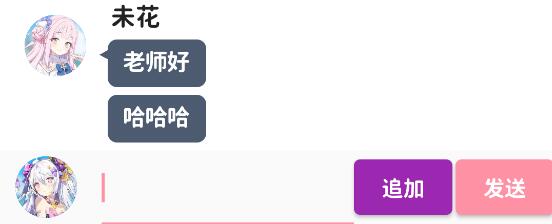
二、旁白#
软件于V0.3.3版本之后添加了透明底色的旁白,用法于底色旁白一致,故此处仅介绍底色旁白
点击带有“旁白”字样的头像,若输入框左侧的学生头像变成旁白后,即可选择成功。之后在输入框内的输入消息内点击“发送”按钮即可。
注意:发送旁白后,追加按钮将会被禁用(代表旁白不允许被追加),当最后一个消息盒子不再是旁白后,追加按钮将会解禁。
旁白效果及追加禁止:
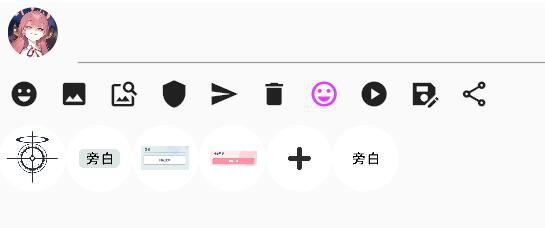
追加解禁:
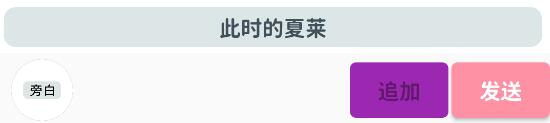
旁白的手势:
双击:展开旁白消息编辑功能
旁白的删除:
与消息盒子删除逻辑相同,长按后点击功能栏处的垃圾桶图标即可删除。
三、羁绊故事#
点击带有“羁绊故事”样式的头像,若输入框左侧的学生头像变成羁绊故事后,即可选择成功。之后在输入框内的输入消息内点击“发送”按钮即可。
注意:发送羁绊故事后,追加按钮将会被禁用(代表羁绊故事不允许被追加),当最后一个消息盒子不再是羁绊故事后,追加按钮将会解禁。且羁绊故事将会限制字数为14字以内(限制字数的目的是为了防止字数过多会导致背景的♥比例失调变形)。

羁绊故事的手势:
双击:展开羁绊故事消息编辑功能对话框
单击:点击即可展开如同游戏内的羁绊故事效果,效果及对应关系如下图
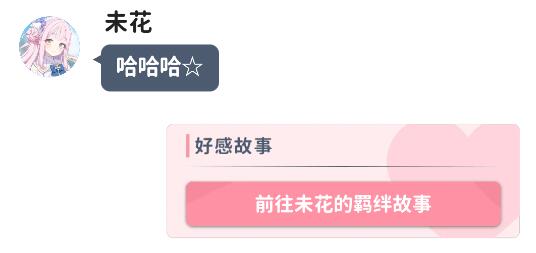
四、回复#
点击带有“回复”样式的头像,若输入框左侧的学生头像变成回复后,即可选择成功。之后在输入框内的输入消息内点击“发送”按钮即可。回复按钮仍可被追加且不限制次数(游戏内选项通常为二,但软件内不限制选项个数)。
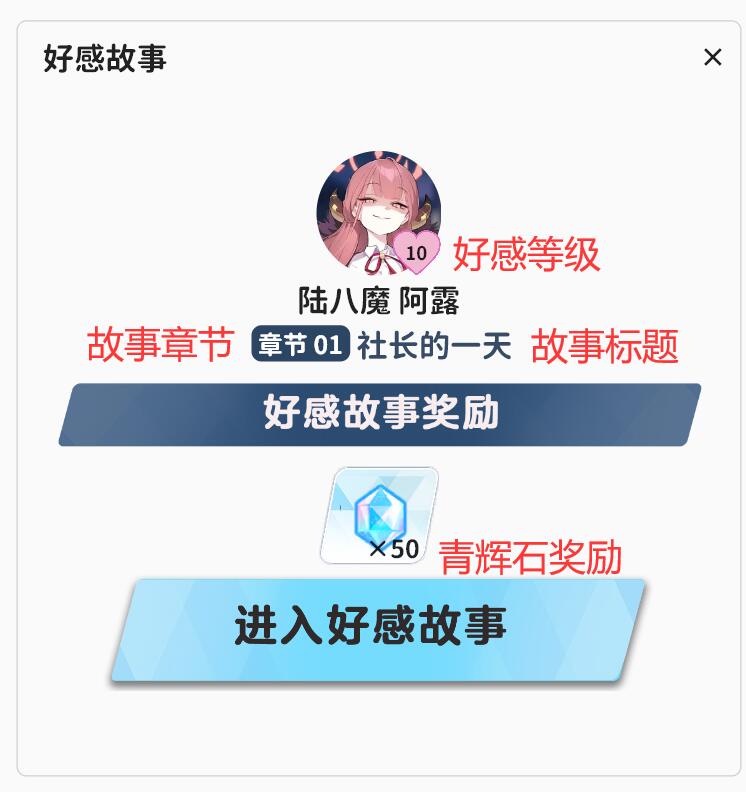
momotalk回复功能的手势是什么?
点击:回复功能在播放中会仿照游戏内的效果,会暂停播放直到点击选项(在编辑消息界面仅有点击动画而无点击效果)
长按:展开羁绊故事的消息编辑功能
表情差分及图片?
一、差分路径的配置#
在软件主界面,点击右下角【···(更多)】——【设置】,进入软件设置界面
在该界面中,点击【选取差分表情路径】功能,弹出文件夹选择器,请各位老师选择手机/电脑上的一个文件夹
此文件夹将用来存取网络下载的表情差分图片资源,请合理选择。(需获取手机存储权限)
当【未配置】变为【已配置】即为成功
二、获取差分#
在【设置】界面成功配置差分路径后,可再次通过点击【获取学生差分】打开选择学生界面
选择完毕后,即可开始下载该学生的差分。(若开始下载后没有该学生的资源,请B站联系上传)
目前因API请求次数限制,所有学生差分需老师们自行下载解压:【下载链接】
选择“allStickers.zip”下载即可
三、使用差分#
在聊天界面展开功能栏后,点击“
《momotalk》软件优势:
1.创造出独一无二的聊天动图,可以将聊天记录分享出去。
2.支持解锁ai对话功能,和自己的ai人物展开愉快的沟通和互动。
3.对游戏内的学生发送消息,还可以设置自动回复功能。
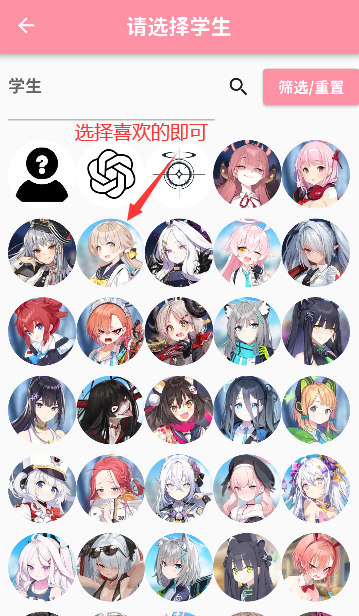
《momotalk》软件亮点:
1.和对方聊天完毕之后就可以开始截图,将聊天记录裁剪成多张截图。
2.尽情的畅所欲言,可以扮演老师的角色,创建学生的身份。
3.操作起来非常的有趣,特别适合二次元爱好者来使用。
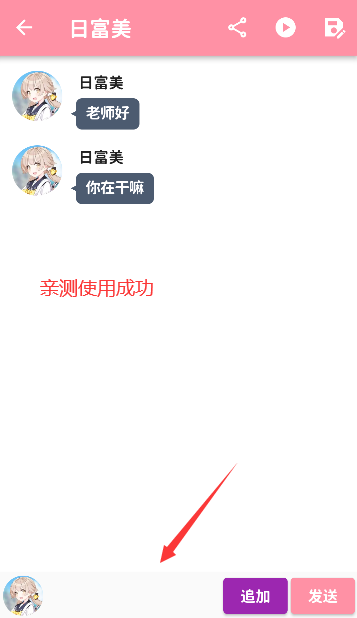
《momotalk》软件测评:
创造与众不同的聊天动图,对话生成的过程很轻松,而且对话的语言会特别的真实。
详细信息
- 应用大小:34.30MB
- 应用版本:v0.4.3
- 系统要求:安卓系统3.6以上
- 更新时间:2024-08-20
- 权限说明:查看详情
- 隐私说明:查看隐私
- 语言:中文
- 包名:com.motalk.momo_talk
- MD5:590226C9B7FEEB940781E31BEB31DFAC
应用截图
推荐应用